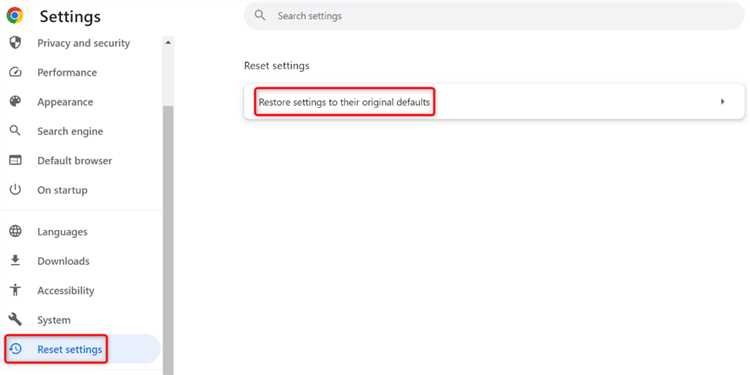
Ошибка «RESULTCODEHUNG» может возникать при использовании браузеров Chrome и Edge и указывает на то, что веб-страница или вкладка зависла и перестала отвечать. Эта ошибка может быть причиной замедления работы браузера и ухудшения пользовательского опыта. Если вы столкнулись с этой ошибкой, не волнуйтесь, у нас есть подробное руководство по ее устранению.
Первым шагом в исправлении ошибки «RESULTCODEHUNG» является обновление браузера до последней версии. Google и Microsoft регулярно выпускают обновления, которые включают исправления ошибок и улучшения производительности. Чтобы обновить Chrome, откройте меню настроек, выберите раздел «Справка» или «О браузере», а затем нажмите на кнопку «Обновить». Для обновления Edge перейдите в меню «Настройки», далее в раздел «Сведения о браузере» и нажмите на кнопку «Обновить». После обновления перезапустите браузер.
Если обновление не решило проблему, следующим шагом является проверка наличия вредоносного ПО или нежелательных дополнений. Вредоносное программное обеспечение может вызывать неправильное функционирование браузера и приводить к ошибке «RESULTCODEHUNG». Рекомендуется запустить антивирусное сканирование системы с использованием надежного антивирусного программного обеспечения и удалить все обнаруженные угрозы. Также стоит проверить список установленных расширений в браузере и удалить те, которые вызывают подозрение или не требуются. Для этого откройте меню «Расширения» в браузере и отключите или удалите нежелательные расширения.
Если проблема не исчезла после обновления браузера и удаления вредоносного ПО, возможно, причиной ошибки «RESULTCODEHUNG» являются проблемы с аппаратным обеспечением или драйверами устройств. Рекомендуется обновить драйверы видеокарты, а также других устройств, установленных на вашем компьютере. Для этого можно посетить официальный сайт производителя вашего устройства и загрузить последнюю версию драйвера. После установки нового драйвера перезапустите компьютер.
В большинстве случаев, исправление ошибки «RESULTCODEHUNG» возможно после выполнения этих шагов. Если же проблема все еще не решена, рекомендуется обратиться за помощью к специалистам технической поддержки Chrome или Edge. Они смогут предложить дополнительные решения или провести более глубокую диагностику проблемы.
Надеемся, наше подробное руководство помогло вам исправить ошибку «RESULTCODEHUNG» в браузерах Chrome и Edge. Мы рекомендуем следить за обновлениями браузера, регулярно проверять систему на наличие вредоносного ПО и обновлять драйверы устройств, чтобы избежать появления подобных ошибок в будущем.
Что такое ошибка «RESULT_CODE_HUNG»?
Когда появляется ошибка «RESULT_CODE_HUNG», браузер может зависнуть или перестать отвечать на ваши действия. Это может произойти в любой момент, когда вы пользуетесь браузером – при открытии новой вкладки, переходе на другую веб-страницу, запуске видео или выполнении других действий.
Одной из наиболее частых причин ошибки «RESULT_CODE_HUNG» является использование устаревших или несовместимых версий расширений браузера. Некоторые расширения могут вызывать конфликты с другими программами или повреждать файлы браузера, что приводит к его зависанию.
Также ошибка «RESULT_CODE_HUNG» может быть вызвана проблемами в коде веб-страницы или ошибками в самом браузере, которые могут возникать в результате неправильно установленных обновлений, сбоев в работе операционной системы или других факторов.
В любом случае, ошибка «RESULT_CODE_HUNG» может серьезно затруднить использование браузера и привести к потере данных и времени. Поэтому, рекомендуется найти и устранить причину ошибки как можно скорее, чтобы восстановить нормальную работу браузера и избежать повторных проблем в будущем.
Почему возникает ошибка «RESULT_CODE_HUNG»?
Ошибка «RESULT_CODE_HUNG» может возникать в браузерах Google Chrome и Microsoft Edge, и она обычно указывает на то, что веб-страница не отвечает в течение определенного периода времени.
Обычно эта ошибка возникает, когда веб-страница не может загрузиться полностью или не может выполнить определенные действия, которые ожидает пользователь. Это может быть вызвано разными факторами, такими как низкая скорость интернет-соединения, проблемы сети, несовместимость с расширениями или плагинами браузера или проблемы с самим сайтом.
Влияние ошибки «RESULT_CODE_HUNG» на работу браузера
Ошибку «RESULT_CODE_HUNG» обычно вызывают проблемы в работе расширений браузера, конфликты с другими программами или неправильно настроенные настройки браузера. Она может проявляться в виде зависания страницы, медленной загрузки или частых вылетов браузера.
Когда браузер зависает из-за ошибки «RESULT_CODE_HUNG», пользователи могут испытывать раздражение и неудовлетворение от использования браузера. Проблема может повлиять на обычные работы и задачи в Интернете, такие как просмотр веб-сайтов, воспроизведение видео или запуск веб-приложений.
Ошибку «RESULT_CODE_HUNG» важно решить как можно скорее, чтобы восстановить нормальную работу браузера. Есть несколько методов для исправления этой ошибки, и они могут включать в себя обновление браузера до последней версии, отключение расширений или удаление некоторых программ, проверку наличия зловредного программного обеспечения и настройку браузера.
Важно помнить, что перед внесением изменений в браузер и систему компьютера стоит создать резервные копии данных и быть осторожными, чтобы не усугубить ситуацию или потерять важную информацию.
Исправление ошибки «RESULT_CODE_HUNG» поможет повысить стабильность и производительность браузера, обеспечивая более комфортное и безопасное взаимодействие с Интернетом.
Как исправить ошибку «RESULT_CODE_HUNG»
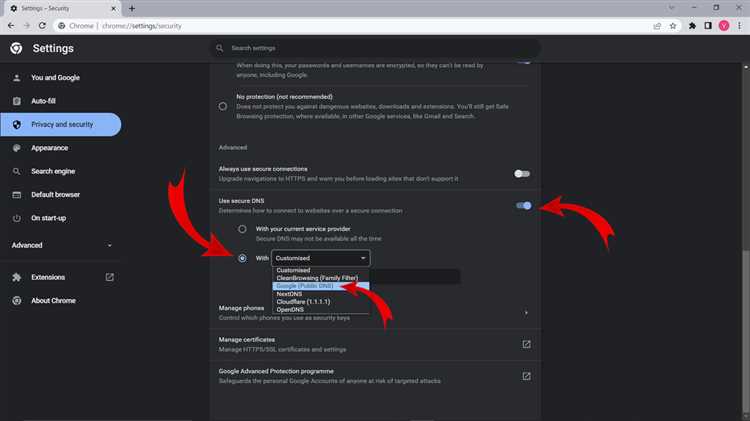
Вот несколько методов, которые помогут вам исправить ошибку «RESULT_CODE_HUNG» в Chrome и Edge:
- Перезапустить браузер: Попробуйте закрыть браузер полностью и открыть его снова. Это может помочь исправить временную проблему, связанную с зависшей веб-страницей.
- Обновить браузер: Убедитесь, что у вас установлена последняя версия браузера Chrome или Edge. Обновление может исправить известные ошибки и проблемы.
- Отключить расширения: Возможно, одно из установленных расширений вызывает ошибку «RESULT_CODE_HUNG». Попробуйте отключить все расширения и постепенно включать их, чтобы выяснить, какое именно расширение вызывает проблему.
- Очистить кэш и данные: Накопленные кэши и данные могут также вызывать ошибку «RESULT_CODE_HUNG». Очистка кэша и данных браузера может помочь исправить проблему. Вы можете найти эту опцию в настройках браузера.
- Отключить аппаратное ускорение: В некоторых случаях включение аппаратного ускорения может вызывать ошибку «RESULT_CODE_HUNG». Попробуйте отключить эту функцию в настройках браузера и проверьте, помогло ли это решить проблему.
- Проверить наличие вредоносных программ: Вредоносное ПО или вирусы могут также вызывать ошибку «RESULT_CODE_HUNG». Проверьте свой компьютер на наличие вредоносных программ с помощью антивирусного ПО.
Если ни один из этих методов не помог исправить ошибку «RESULT_CODE_HUNG», может быть полезно обратиться в службу поддержки Chrome или Edge за дополнительной помощью.
Надеемся, что эти рекомендации помогут вам исправить ошибку «RESULT_CODE_HUNG» и продолжить пользоваться браузерами Chrome и Edge без проблем!
Проверьте наличие обновлений браузера
Одной из причин возникновения ошибки «RESULTCODEHUNG» в браузерах Chrome и Edge может быть устаревшая версия браузера, которая не может обеспечить правильную работу приложений и веб-страниц. Для решения этой проблемы следует проверить наличие обновлений для вашего браузера.
Для того чтобы проверить наличие обновлений в Chrome, следуйте этим шагам:
- Откройте браузер Chrome и нажмите на иконку «Три точки» в верхнем правом углу окна.
- В выпадающем меню выберите пункт «Справка», затем «О Google Chrome».
- Откроется окно с информацией о версии вашего браузера и автоматической проверке обновлений. Если обновления доступны, Chrome начнет их загружать и установит их после перезагрузки.
Для проверки наличия обновлений в браузере Edge, следуйте этим инструкциям:
- Откройте браузер Edge и нажмите на иконку «Три точки» в верхнем правом углу окна.
- В выпадающем меню выберите пункт «Справка и обратная связь», затем «О программе Microsoft Edge».
- Откроется окно с информацией о версии вашего браузера и автоматической проверке обновлений. Если обновления доступны, Edge начнет их загружать и установит их после перезагрузки.
После того как обновления будут успешно установлены, перезапустите браузер и проверьте, исчезла ли ошибка «RESULTCODEHUNG». Если проблема сохраняется, можно попробовать выполнить другие рекомендации, указанные в нашей статье.
Отключите расширения и плагины
Если вы столкнулись с ошибкой «RESULTCODEHUNG» в браузерах Chrome или Edge, одним из способов исправления проблемы может быть отключение расширений и плагинов. Некоторые расширения и плагины могут вызывать конфликты с браузером, что может привести к ошибкам и неправильной работе.
Чтобы отключить расширения и плагины в Chrome:
- Откройте браузер Chrome и введите в адресной строке «chrome://extensions/».
- Нажмите на переключатели рядом с каждым расширением и плагином, чтобы отключить их.
- Перезагрузите браузер и проверьте, исправилась ли ошибка.
Чтобы отключить расширения и плагины в Edge:
- Откройте браузер Edge и введите в адресной строке «edge://extensions/».
- Нажмите на переключатели рядом с каждым расширением и плагином, чтобы отключить их.
- Перезагрузите браузер и проверьте, исправилась ли ошибка.
Если после отключения расширений и плагинов ошибка «RESULTCODEHUNG» не исчезла, то возможно проблема вызвана другими факторами. В таком случае, рекомендуется обратиться к специалисту или следовать другим рекомендациям, которые предлагаются в руководстве.
Отключение расширений
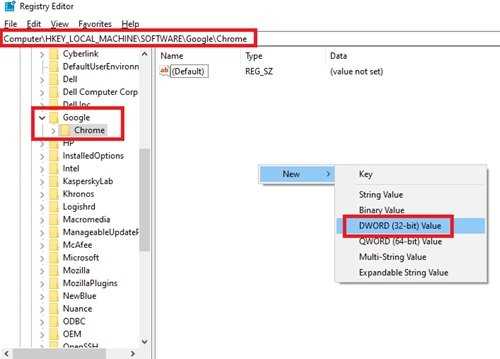
Чтобы отключить расширения в Chrome, следуйте этим шагам:
- Откройте Chrome и нажмите на иконку с тремя точками в правом верхнем углу окна.
- Выберите пункт «Дополнительные инструменты» и затем «Расширения».
- В появившемся окне вы увидите список всех установленных расширений. Найдите расширение, которое вы хотите отключить, и щелкните переключатель рядом с ним, чтобы выключить его.
- После отключения расширения закройте Chrome и перезапустите его.
Если проблема с ошибкой «RESULTCODEHUNG» по-прежнему сохраняется, попробуйте отключить остальные расширения по очереди, чтобы определить, какое именно вызывает проблему.
В Edge процесс отключения расширений немного отличается:
- Откройте Edge и нажмите на иконку с тремя точками в правом верхнем углу окна.
- Выберите пункт «Расширения» в выпадающем меню.
- Перейдите в раздел «Управление расширениями».
- На странице с расширениями найдите нужное вам расширение и нажмите на переключатель рядом с ним, чтобы выключить его.
- Перезапустите Edge, чтобы изменения вступили в силу.
После отключения расширений в Chrome или Edge проверьте, появляется ли ошибка «RESULTCODEHUNG». Если проблема исчезла, значит одно из расширений было причиной ее возникновения. В таком случае, вы можете попробовать удалить или заменить это расширение, чтобы избежать дальнейших проблем.

